发布时间:2025-11-22 09:26:12 来源:转转大师 阅读量:894
跳过文章,直接PDF转WORD在线转换免费>> AI摘要
AI摘要本文介绍了两种将PDF转为Word并尽可能保留原排版的方法。一是使用Adobe Acrobat DC,它能最大程度保留原文档的排版、字体等元素,但价格较高且新手可能需要时间熟悉操作。另一种是使用专业转换软件,如转转大师PDF转换器,这种方法转换质量高,提供丰富的设置选项,并支持批量转换,但需要下载和安装软件,且部分高级功能需付费。用户可根据需求选择合适的方法,并在转换过程中注意保护个人隐私和文件安全。
摘要由平台通过智能技术生成
PDF文件因其格式固定、不易编辑的特点,常被用于正式文档的传输和存档。然而,当我们需要编辑PDF内容时,将其转换为Word文档是常见需求。但许多用户在转换后发现排版混乱,影响使用体验。那么pdf转word怎么保留原排版呢?本文将介绍两种方法,帮助你在PDF转Word时尽可能保留原排版。
Adobe Acrobat DC是Adobe官方推出的PDF编辑工具,支持高质量的PDF转Word功能,能够最大程度保留原文档的排版、字体、图片等元素。
推荐工具:Adobe Acrobat DC
操作步骤:
1、打开Adobe Acrobat DC:安装并启动软件,点击“文件”>“打开”,选择需要转换的PDF文件。

2、选择导出功能:点击右侧工具栏的“导出PDF”按钮。
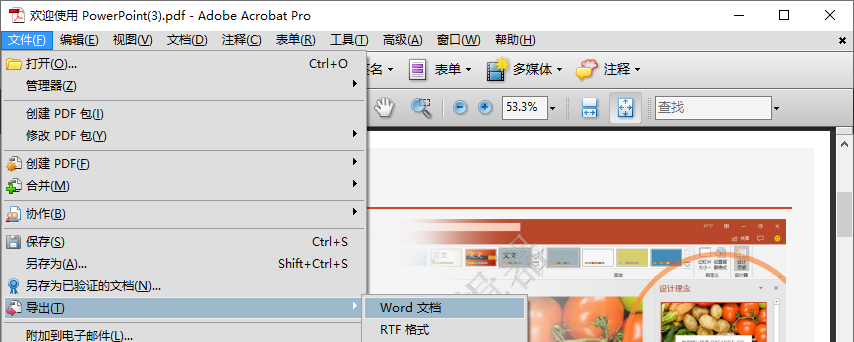
3、选择导出格式:在导出格式中选择“Microsoft Word”>“Word文档”。
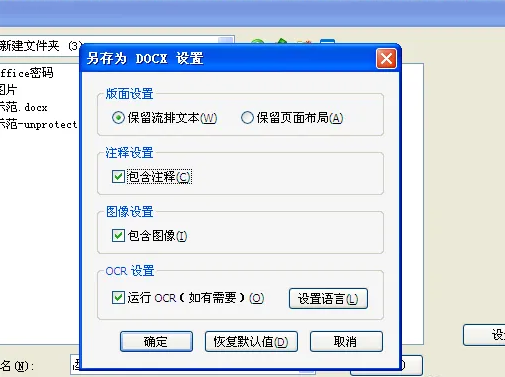
4、设置导出选项:点击“设置”按钮,勾选“保留页面布局”和“嵌入字体”选项。
5、导出文件:点击“导出”按钮,选择保存位置,等待转换完成。
注意:确保PDF文件中的字体已嵌入,否则转换后可能出现字体替换问题。对于包含复杂公式的PDF文件,转换后可能需要手动调整。
专业转换软件具备先进的转换算法和格式识别技术,能够准确地还原PDF文档中的文本、图像、格式和布局。这种方法适用于需要高质量转换效果的用户,特别是当PDF文件包含复杂排版和多种元素时。
推荐工具:转转大师pdf转换器
操作步骤:
1、下载转转大师客户端并打开。
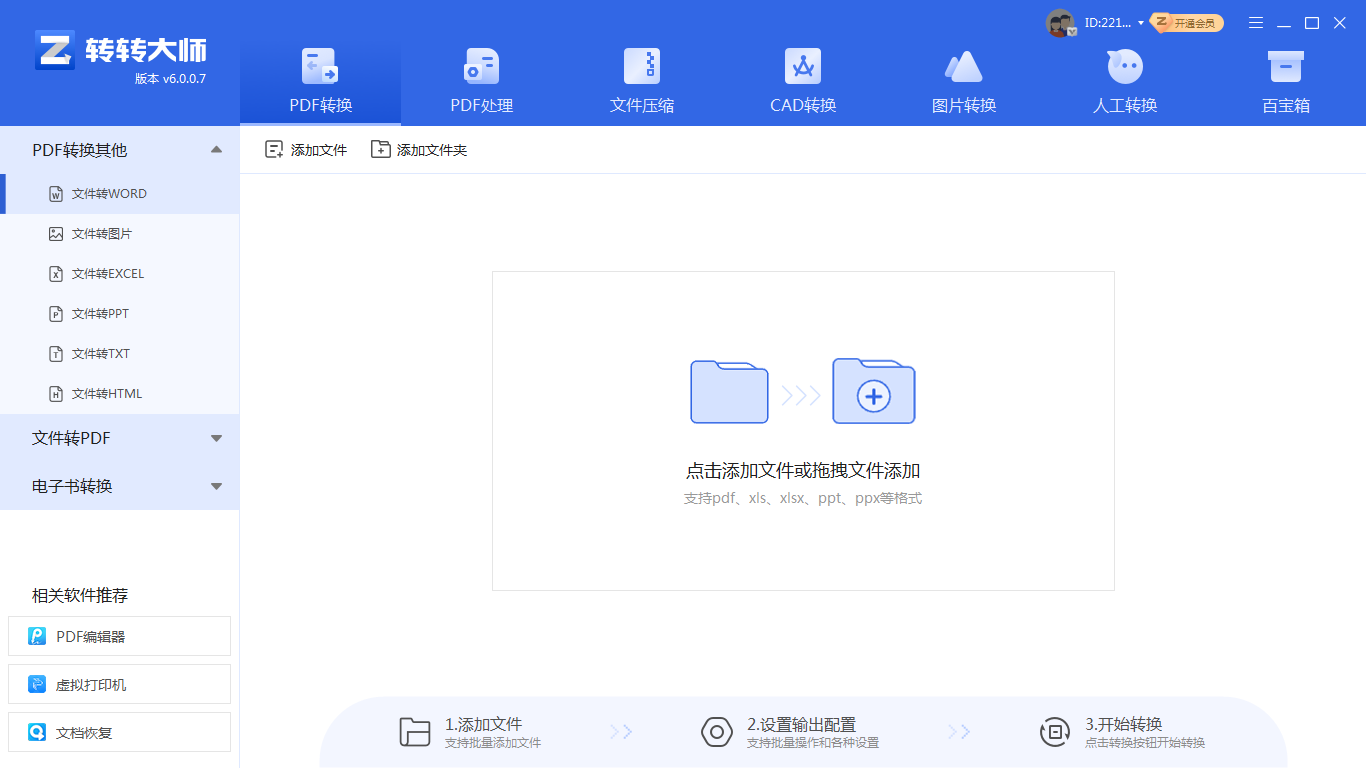
2、打开软件就是默认PDF转Word了。

3、如果你想要批量转换文件可以一次选中多个文件加入,也可以直接添加文件夹,然后点击开始转换。

4、这样就完成啦~
注意:在转换前,确保PDF文件的文本结构清晰,避免图像扫描生成的PDF文件导致转换效果不佳。根据需要调整转换设置,如保留原始页面布局、字体样式和大小等。转换后仔细检查Word文档,对可能出现的格式偏差进行手动调整。
以上就是pdf转word怎么保留原排版的两种方法介绍了,每种方法都有其独特的优缺点和适用场景。用户可根据自己的实际需求选择合适的方法进行转换。在转换过程中,注意保护个人隐私和文件安全,确保转换后的Word文档内容准确、格式正确。
【pdf转word怎么保留原排版?这二个方法快来学!】相关推荐文章: 返回转转大师首页>>
我们期待您的意见和建议: